※ 全ての画像はイメージです。
Speed Wi-Fi 5G X12 NAR03の特長
Speed Wi-Fi 5G X12 NAR03の主な機能
高速で安定した無線通信
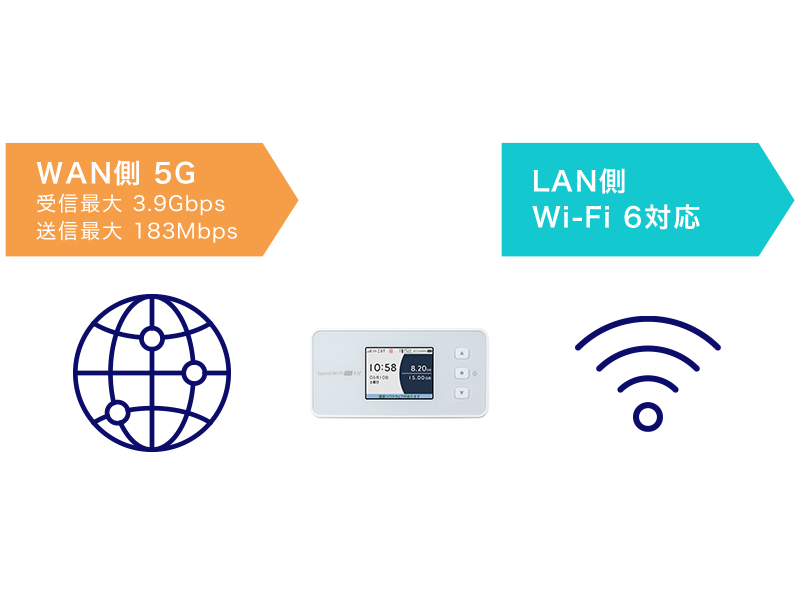
WAN側は5G対応※1、受信最大3.9Gbps/送信最大183Mbps。LAN側はWi-Fi 6対応※2です。オフィスの外やご自宅など、場所にしばられずビジネスがシームレスに遂行可能です。
- ※1 5G提供エリアのご確認はこちら
- ※2 OFDM (Orthogonal Frequency Division Multiple Access=同一の通信経路を複数通信において共用するための多元接続技術) は非対応です。
- ★ 高速通信は一部エリアで提供中。当社ネットワーク設備の通信経路により、技術規格上の最大通信速度が低下する場合があります。
超高速通信エリアのご確認はこちら - ★ 子機側もWi-Fi 6に対応している必要があります。
最新のセキュリティプロトコルで安心

WPA/WPA2 の進化版であるWPA3に対応しています。WPA2との互換性を維持しつつ、より強固なセキュリティ対策が可能。ビジネスシーンでの利用に最適です。
- ★ WPA3のご利用には、受信端末側もWPA3に対応している必要があります。
- ★ WPA(Wi-Fi Protected Access)=Wi-Fi Alliance が策定したセキュリティプロトコルにそのネットワーク機器が準拠していることを示すもの。
軽量かつ安心のバッテリー容量で外出にも最適
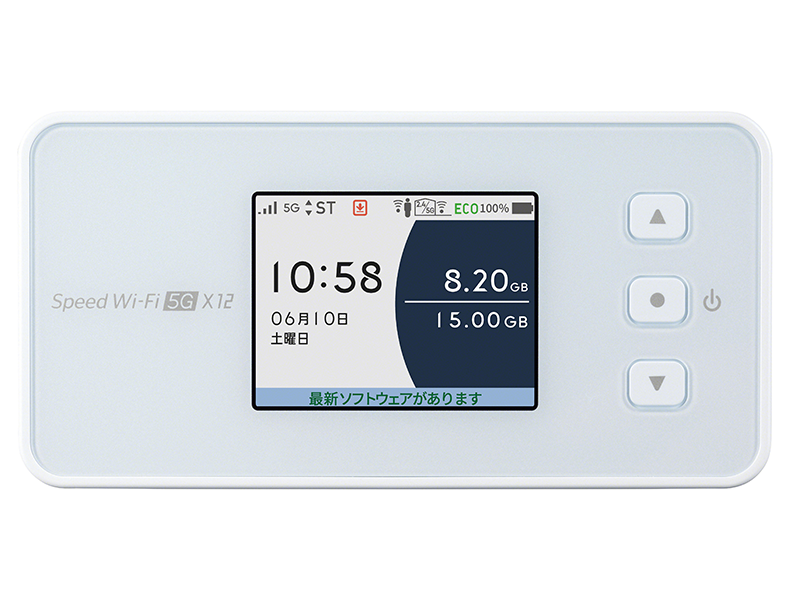
約 幅136mm×高さ68mm×厚さ14.8mmのハンドフィットボディ。重さは約174gと軽量でカバンに収納する際も邪魔になりません。4,000mAhのバッテリーを搭載し、約9時間※3の連続通信を可能にします。クレードル※4を使用すれば、充電をしつつ無線/有線LANを利用できます。
- ※3 ご使用環境やご利用状況により連続通信の可能時間は異なります。
- ※4 オプション品 (別売り) です。
設定がシンプルで使いやすい
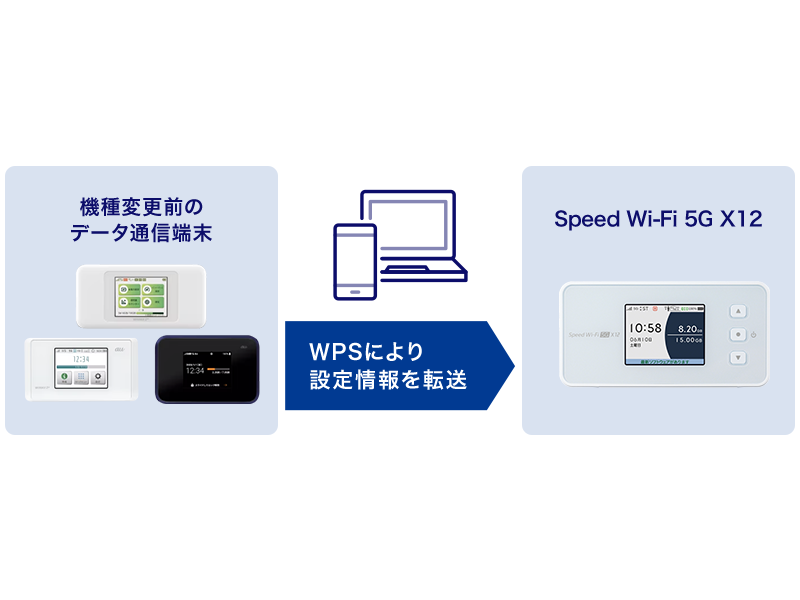
機種変更をする際は、「Wi-Fi設定お引越し」機能※5で旧機種の端末設定情報をまとめて引き継ぐことができるため、管理者さまの負荷軽減、工数削減に寄与します。ご利用時の接続設定も簡単。データ端末の画面に表示されるQRコードをスマートフォンなどで読み込み接続が可能なため、SSIDやパスワードを入力する手間がかかりません。※6 ※7
- ※5 機種変更前のルーターがWPS対応している必要があります。また、機種変更前のルーターの暗号化モードがWPA3設定の場合など、設定が引き継がれないケースもございます。
- ※6 iOS11.0以降、iPadOS13.0以降、Android10以降に対応しています。また、すべての接続機器がQRコードに対応しているわけではありません。接続機器の詳細は、当該機器の取り扱い説明書をご確認ください。
- ※7 WPA3での接続は対応しておりません。
前機種の良さを引継ぎつつ、さらに機能が向上
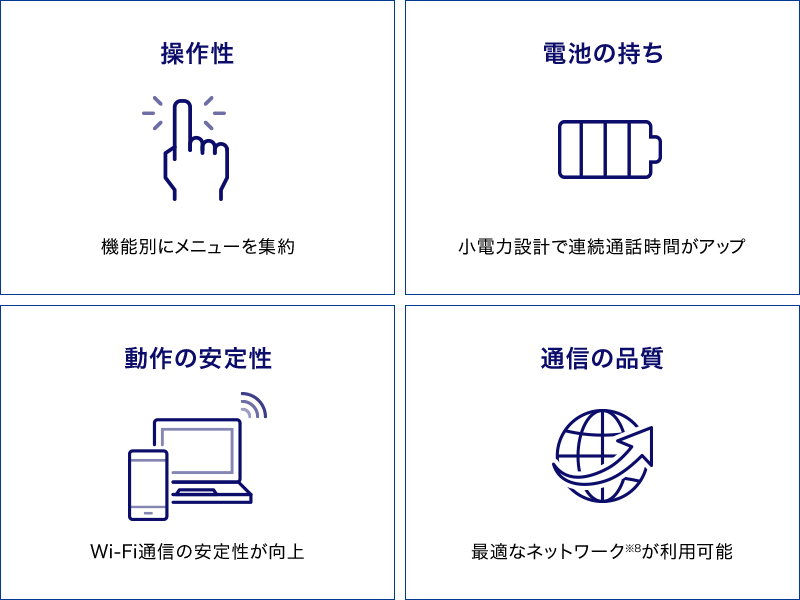
Speed Wi-Fi 5G X11 NAR01 の軽量ハンドフィットの特長はそのままに、4つの項目で機能が向上、より快適な通信でビジネスをサポートします。
- ※8 ネットワークモード、5Gスタンドアローンの選択が可能です。
Speed Wi-Fi 5G X12 NAR03のよくあるご質問
以下、よくあるご質問のページをご参考になさってください。
【Speed Wi-Fi 5G X12 NAR03】Androidで設定する はこちら
【Speed Wi-Fi 5G X12 NAR03】iPhoneで設定する はこちら
- 1.ホーム画面のまま、「▲」または「▼」のボタンを押します。
- 2.「▲」または「▼」を押して「Wi-Fi/LAN」を選択し、「●(電源・決定ボタン)」を押します。
- 3.「▼」を押して「Wi-Fi情報」を選択すると、SSID(オーナー)・パスワード(オーナー)が表示されます。
- 4.ホーム画面に戻る場合は、「●(電源・決定ボタン)」を押すと左の画面が表示されます。
「はい」を選択し、「●(電源・決定ボタン)」を押すとホーム画面が表示されます。
詳しくは以下、よくあるご質問のページをご参考になさってください。
【Speed Wi-Fi 5G X12 NAR03】SSIDやパスワードを確認する はこちら
以下、よくあるご質問のページをご参考になさってください。
【Speed Wi-Fi 5G X12 NAR03】Windowsパソコンを接続する はこちら
【Speed Wi-Fi 5G X12 NAR03】Macを接続する はこちら
以下、よくあるご質問のページをご参考になさってください。
【Speed Wi-Fi 5G X12 NAR03】初期設定 はこちら
Speed Wi-Fi 5G X12 NAR03のサポート
DX実現の土台づくりは受け皿となる端末のご用意から。
スマートフォン・パソコン・データ通信端末などの
法人新規契約 / 他社からの乗り換えなら
KDDI まとめてオフィスにおまかせください。
導入検討相談
検討段階から導入後までワンストップでサポートします。お気軽にご相談ください。
導入検討相談